5. Intro to Application Building in Workshop6 - オブジェクトセット変数の定義と使用
Warning
注: 以下の翻訳の正確性は検証されていません。AIPを利用して英語版の原文から機械的に翻訳されたものです。
6 - オブジェクトセット変数の定義と使用
learn.palantir.com でも以下の内容をご覧いただけますが、アクセシビリティの観点から、ここに掲載しています。
📖 タスクの概要
このタスクでは、最初の変数を定義して、フライトアラートを表現します。この変数をウィジェットの入力として提供します。このようにして、変数フレームワークを使ってモジュールにデータを取り込みます。
🔨 タスクの説明
-
Object Table ウィジェット設定の Input セクションで、
Select object set variable...ドロップダウンをクリックします。 -
➕ New object set variableを選択します。これで、変数の名前と設定を行うウィンドウが表示されます。 -
新しい設定ウィンドウで、デフォルトの変数名(
Object table 1 Object set)をクリックし、[o] All Flight Alertsに変更します。- この変数は、すべてのフライトアラートオブジェクトを表し、
[o]プレフィックスは、この変数がオブジェクトセットであることを区別するのに役立ちます。 - ℹ️ セクション、ウィジェット、変数のデフォルト名は常に説明的なものに置き換える必要があります。これは、モジュールが複雑になるにつれて特に役立ちます。このチュートリアルで紹介されている命名規則は、コンテンツを整理するための1つの可能なパターンです。
- この変数は、すべてのフライトアラートオブジェクトを表し、
-
Starting object set の下の
Select...ドロップダウンメニューをクリックします。これは、アクセスできるすべてのオントロジーオブジェクトタイプのリストです。名前で ユーザーの フライトアラートオブジェクトタイプを検索し、選択します。- 変数設定ウィンドウの右側には、下の画像に示すように、新しい変数の現在の値が表示されます。現在の値を確認することで、変数が正しく設定されたかどうかをすばやく確認できます。
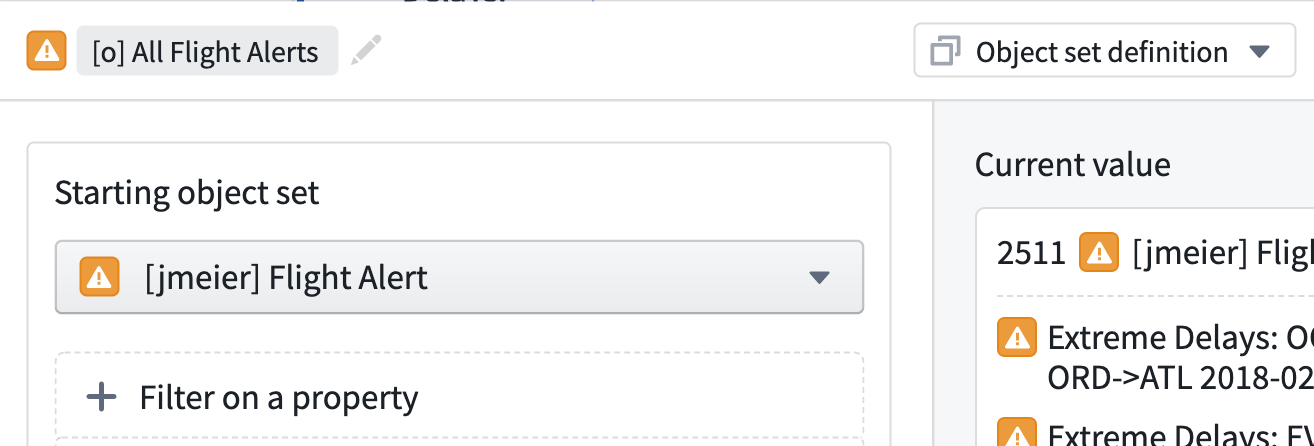
-
変数設定ウィンドウの外側の任意の場所をクリックして閉じます。
-
オブジェクトテーブルウィジェットには、オブジェクトセットのタイトルキープロパティである1つの行が含まれています。
-
画面右上の青い Save and publish ボタンをクリックします。